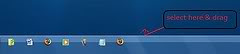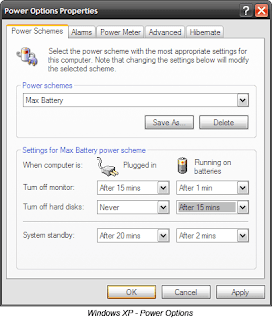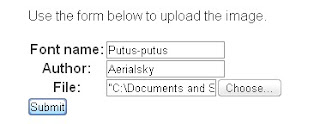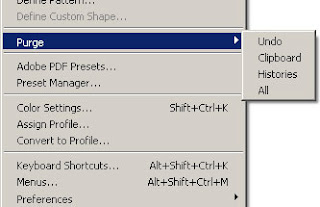Setelah membahas tutorial membuat sebuah router. Sekarang saya akan mencoba memberikan tutorial membuat proxy server (squid) transparent. Banyak tutorial-tutorial yang membahas tentang squid, tapi disini saya akan mencoba untuk lebih singkat dan jelas. Dengan kemampuan saya yang begitu terbatas.
Disini penulis menggunakan Fedora Core 4 dengan spec komputer
• Intel Cell 3,0 Ghz
• RAM 512Mb + 16Mb share VGA
• HD 80Gb
Dengan pembagian partisi
Filesystem Size
/swap 1G <– (2 x RAM)
/ 9.5G
/home 8.8G
/var 53G
Dan menggunakan squid versi paling baru di FC4 squid-2.5.STABLE13-1.FC4.i386.rpm
Dipastikan bahwa komputer anda telah siap dan sudah terinstal Fedora Core 4 dengan pilihan paket server. Kita mulai langkah pertama :
1) Defaultnya FC4 sudah mempunyai squid bawaan. Untuk mengupdatenya atau mengganti ke versi terbaru silahkan download di alamat ini http://www.eng.lsu.edu/mirrors/fedora/updates/4/i386/squid-2.5.STABLE13-1.FC4.i386.rpm
2) Hapus terlebih dahulu squid bawaan dengan perintah
# rpm –e squid
3) Kemudian install squid
# rpm –ivh squid-2.5.STABLE13-1.FC4.i386.rpm
4) File config terletak pada /etc/squid/squid.conf backup file asli dengan cara
# mv /etc/squid/squid.conf /etc/squid/squid.conf-ori
5) Kemudian buat file baru dengan nama squid.conf
# vi /etc/squid/squid.conf
Copy paste script untuk squid.conf dibawah ini :
http_port 3121
httpd_accel_host virtual
httpd_accel_port 80
httpd_accel_with_proxy on
httpd_accel_uses_host_header on
visible_hostname warnet.kita.com
cache_mgr admin@warnet.kita.com
hierarchy_stoplist cgi-bin ? localhost warnet.kita.com
acl QUERY urlpath_regex cgi-bin ? localhost warnet.kita.com
no_cache deny QUERY
cache_mem 4 MB
cache_swap_low 90
cache_swap_high 98
maximum_object_size 16 MB
maximum_object_size_in_memory 8 KB
ipcache_size 750
ipcache_low 90
ipcache_high 98
cache_replacement_policy heap LFUDA
memory_replacement_policy heap GDSF
refresh_pattern ^ftp: 10080 95% 241920 reload-into-ims override-lastmod
refresh_pattern . 180 95% 120960 reload-into-ims override-lastmod
shutdown_lifetime 10 seconds
memory_pools off
cache_access_log /var/log/squid/access.log
cache_log /var/log/squid/cache.log
cache_store_log /var/log/squid/store.log
cache_dir ufs /var/spool/squid 7500 16 256
pid_filename /var/run/squid.pid
mime_table /etc/squid/mime.conf
#logfile_rotate 500
cache_effective_user squid
cache_effective_group squid
acl all src 0.0.0.0/0.0.0.0
acl manager proto cache_object
acl localhost src 127.0.0.1/255.255.255.255
acl SSL_ports port 443 563 # https, snews
acl SSL_ports port 873 # rsync
acl Safe_ports port 80 # http
acl Safe_ports port 21 # ftp
acl Safe_ports port 443 563 # https, snews
acl Safe_ports port 70 # gopher
acl Safe_ports port 210 # wais
acl Safe_ports port 1025-65535 # unregistered ports
acl Safe_ports port 280 # http-mgmt
acl Safe_ports port 488 # gss-http
acl Safe_ports port 591 # filemaker
acl Safe_ports port 777 # multiling http
acl CONNECT method CONNECT
acl user src 192.168.30.0/24
http_access deny CONNECT !SSL_ports
http_access allow manager localhost
http_access deny manager
http_access deny !Safe_ports
http_access allow user
http_access deny all
http_reply_access allow all
icp_access allow all
reload_into_ims on
pipeline_prefetch on
ie_refresh on
vary_ignore_expire on
quick_abort_min 0
quick_abort_max 0
quick_abort_pct 98
simpan file tersebut.
6) Kemudian membuat file log squid
# mkdir /var/log/squid
# chown –R squid.squid /var/log/squid
7) Masuk dalam direktori log squid yg telah dibuat tadi
# cd /var/log/squid
![]() Buat file kosong dengan nama access.log cache.log dan store.log
Buat file kosong dengan nama access.log cache.log dan store.log
# vi access.log
# vi cache.log
# vi store.log
# touch access.log cache.log store.log
9) Ubah kepemilikannya
# chown –R squid.squid access.log cache.log store.log
10) Buat direktori spool squid
# mkdir /var/spool/squid
# chown –R squid.squid /var/spool/squid
setelah selesai selanjutnya kita akan membuat direktori cache yang telah di definisikan pada squid.conf
11) Yaitu dengan menjalankan
# squid –z
Kemudian cache terbentuk secara otomatis
12) Sebelum menjalankan squid terlebih dahulu kita harus me-nat agar user yang akan browsing request ke squid terlebih dahulu sebelum langsung ke internet. Yaitu dengan menambahkan iptables redirect nya
# vi /etc/sysconfig/iptables
Tambahkan baris berikut diatas COMMIT
-A PREROUTING –s 192.168.30.0/24 –p tcp –dport 80 –j REDIRECT –to-port 3121
(perhatikan huruf besar dan kecil)
13) Jalankan squid nya
# /etc/init.d/squid start
14) Untuk melihat apakah squid jalan atau tidak
# tail –f /var/log/squid/access.log
15) Bila jalan maka akan terbentuk direct file dari web browsing kita
Read More..